編輯:安卓刷機技巧
看到不少機友把官方的固件包下載下來之後不知道如何刷機,為了方便那些新手操作,所以今天在這裡給大家整理了一下VIVO X3V升級教程供大家參考,因為官方的固個包不同第三方系統包,官方的固件包需要用官方的recovey才可以刷入的,所以這一點是很重要的,下面一起來看看具體的刷機步驟吧。
准備工作:
1:確保你的手機能用usb數據線連接電腦,這個是必須的。
2:備用一下手機裡的重要信息,刷機可能會清空所有資料。
3:保持手機的電量在60%以上,避免刷機途中導致失敗。
4:下載VIVO X3V的固件升級包,下載下來放到電腦上就可以了。
開始升級操作:
1:先把上面下載下來的固件包在電腦上進行解壓,然後用數據線連接電腦,然後在解壓出來的文件夾裡找到zip格式的固件包直接復制到手機的SD卡的根目錄下,一會要用到的。
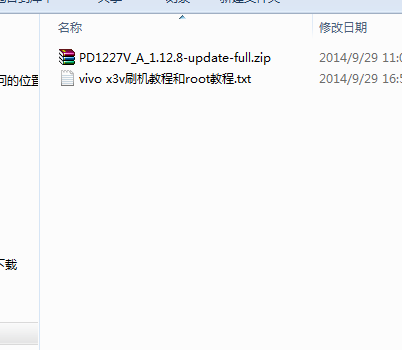
2:接著再把手機關,然後同時按住手機的【音量上鍵】和【電源鍵(鎖屏鍵)】,同時按住不要松,一會就進入recovery模式。
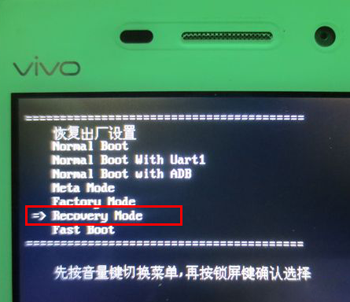
3:按音量鍵選擇Recovery Mode,再按鎖屏鍵進入Recovery Mode,看到以下畫面說明成功進入Recovery Mode (耐心等待5秒左右)【recovery中按鍵操作說明:音量+-分別為上下選擇鍵 ,鎖屏鍵為執行鍵(確認鍵)】。
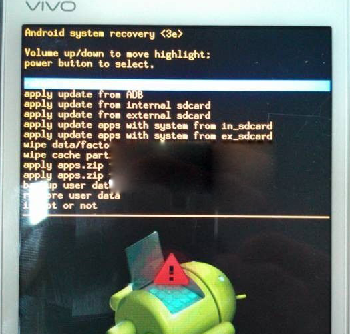
4:然後進行雙清,按音量鍵選擇wipe data/factory reset(除用戶數據並恢復出廠設置)和wipe cache partition(清除系統緩存),這兩項以就是雙清操作,操作完成之後再進行下一步的操作。
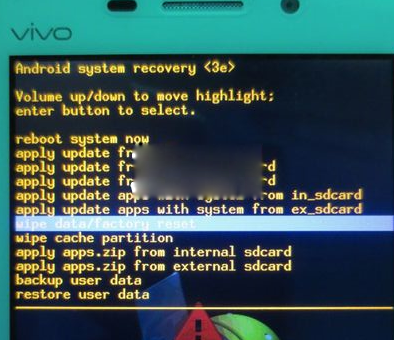
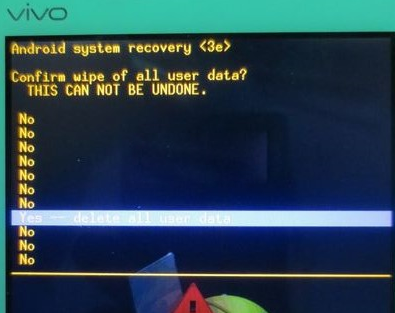
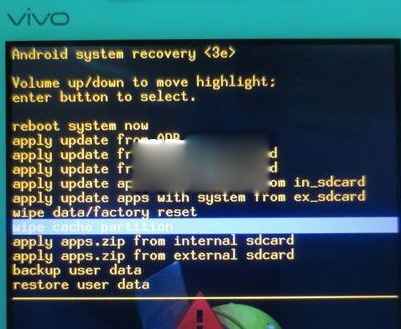
5:按音量-選擇apply update apps with system from in_sdcard,再點擊鎖屏鍵進入選擇菜單,如圖所示:
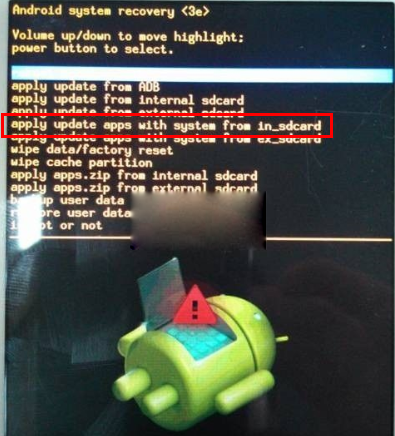
6:按音量鍵選擇復制到手機SD卡裡的固件包,點擊鎖屏鍵,進入升級界面,如下圖所示,在升級過程中請耐心等待。
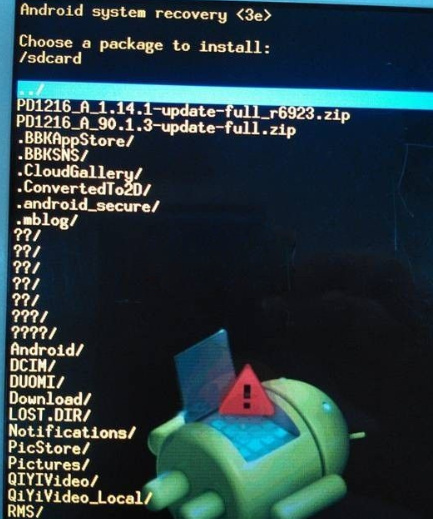
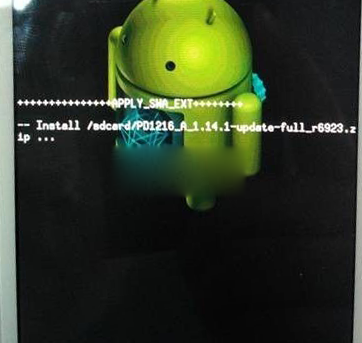
7:等完成之後,選擇第一項reboot system now重啟手機即可。
刷機網專注為您的Android安卓設備提供更便捷、快速、安全、健康的刷機服務,免費下載海量的最新刷機包,最詳細的刷機教程及各類刷機工具下載等,讓刷機變得如此簡單!
 酷派大神F1 8297驅動下載圖文安裝教程
酷派大神F1 8297驅動下載圖文安裝教程
描述:這一種方法是直接下載一個驅動程序安裝在電腦上,非常的簡單明了。1:這裡下載酷派大神F1驅動:點擊這裡2:驅動下載下來解壓出來,如下圖,解壓出來之後有個文件夾3:然後
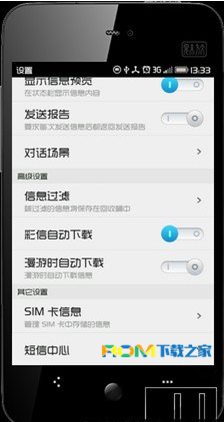 魅藍Note2短信攔截信息功能在哪裡設置?小編手把手來教你
魅藍Note2短信攔截信息功能在哪裡設置?小編手把手來教你
魅藍Note2如何設置短信攔截信息功能?相信有很多小伙伴都很好奇,下面小編就給大家分享魅藍Note2短信攔截信息設置技巧教程
 魅藍3S如何開啟VoLTE高清語音功能?
魅藍3S如何開啟VoLTE高清語音功能?
【ROM之家】VoLTE高清語音通話在現在的手機上已經不算是什麼新功能了,即使是才發布的魅藍3S這樣不足千元的智能手機也一樣支持VoLTE功能,那麼這時候很多機友
 華為p9plus怎麼刷機 刷機圖文教程
華為p9plus怎麼刷機 刷機圖文教程
【ROM之家】許多喜歡華為手機的朋友都紛紛購入華為p9 plus,並且已經開始刷機了,今天小編就為大家帶來華為p9plus刷機圖文教程,一起看看吧! 華